Използване на материалите
Можете просто да рисувате мрежестия обект, като изберете сферата и натиснете бутона 'F', за да изберете лицата на сферата, към които да приложите текстурата. В този режим можете да изберете отделни лица и след това да приложите текстури към тях (но повече за това по-късно). Изберете всички лица (бутонA) и превключете към режимVertex Paint:
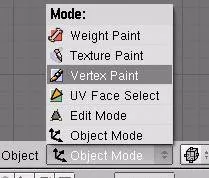
С натискане наF9ще видите различни настройки за този режим. Използвайте плъзгачитеR, G, B, за да зададете цвета, с който искате да запълните сферата. След това натиснете бутона 'Set Vert Col', за да зададете цвят и натиснете 'F', за да излезете от режима за избор на лице. Сега, ако натиснете 'P', за да играете, ще видите, че сферата е придобила цвят, но изглежда плоска и без затъмнения. Нека поправим това. Първо се уверете, че имате достатъчно лампи във вашата сцена. След това изберете сферата и натиснете 'F', намерете бутона 'Светлина' и го активирайте. След като щракнете върху бутона 'Light', трябва също да щракнете върху 'Copy DrawMode'. Излезте от режима за избор на лице и започнете играта с бутона 'P'. Сега сферата изглежда много по-добре.
Ето още няколко цветови варианта:

•Vertex Paint(Рисуване) - С помощта на специална "въздушна" четка можете да рисувате обекта.
•Настройки Цветове R,G,B- тук можете да промените цвета.
•Непрозрачност и размер- Настройки за непрозрачност и размер на четката
•Set VertCol- щракнете върху този бутон, за да приложите цвета
•Copy DrawMode- щракнете върху този бутон, ако сте направили промени в настройките и искате да ги приложите.
•Сблъсък на бутони- ако е деактивирано, актьорите ще преминават през обекти.
•Светлинен бутон-прави обектите чувствителни към светлина.
•Twoside- разположение на материала от двете страни на лицето.
Сега, след като научихме как да оцветяваме обекти, как да добавяме светлинни ефекти, нека да разгледаме метода на текстуриране с помощта на UV опции. Разделете вашия 3D прозорец на 2 части. Променете типа на един от прозорците наUV/Image Editor(UV редактор на изображения). От менюто Image щракнете върху Open и заредете изображението, което искате да използвате като текстура. Сега изберете сферата, натиснете 'F' и изберете всички лица (бутонA). В прозореца на UV Image Editor щракнете върху бутона с две стрелки и изберете текстурата, която сте заредили.
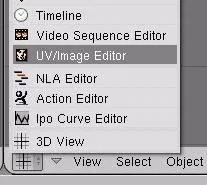
Забележка:Ако искате да използвате текстура, трябва да промените цвета на сферата обратно на бяло и да деактивирате бутонаСветлинав опциите за запълване. След като натиснете 'P' вашата сфера ще изглежда нещо като моята:
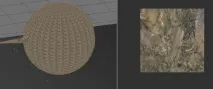
Изглежда добре, но може да искате да текстурирате всяко лице поотделно. Поставете курсора в 3D прозореца и натиснете бутона 'U', за да изведете опциите за UV картографиране.
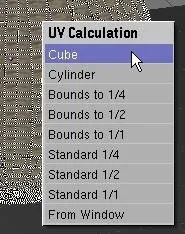
Изберете опциятаКуби задайте размера на 1.00. В прозореца на UV Image Editor можете да видите как са подредени върховете върху текстурата. Поставете курсора върху това поле и натиснете бутона 'A', за да изберете всички върхове, можете да ги мащабирате с 'S'. Поставете отново курсора в 3D прозореца и натиснете 'F', за да излезете от режима за избор на лице. Натиснете 'P', за да пуснете анимацията на играта, проверете дали текстурата е поставена правилно.
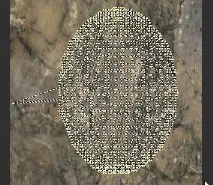
Допълнителните опции за UV текстура се намират в панела [UV Calculation] (вижте фигурата). Не се страхувайте да експериментирате с тях!